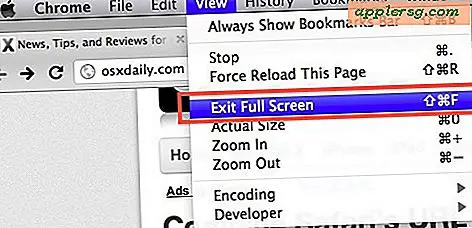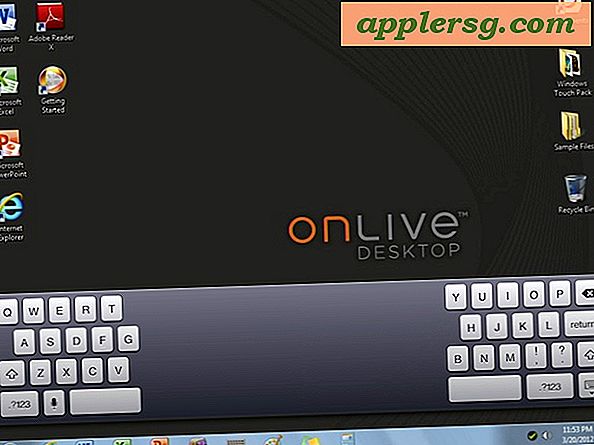Sådan gennemsøger & Tilbage til tidligere versioner af en fil i Mac OS X

Alle moderne udgaver af Mac OS X inkluderer et kraftigt indbygget versionsstyringssystem, der gør det muligt for en bruger at vende tilbage til en tidligere gemt version af en fil eller et dokument, forudsat at appen understøtter versionsrevisionsfunktionen. Denne mulighed overses ofte af Mac-brugere, men det kan være en rigtig livredder, når du har fået dig selv til at have ændret en fil utilsigtet eller opdaget, at de seneste ændringer i et dokument skal fortrydes. På en eller anden måde kan du tænke på denne funktion som en funktion "Undo" på OS-niveau, der er inkluderet i OS X, og det fungerer ret ligner Time Machine-backup-browseren på Mac'en.
Vi skal demonstrere funktionen Revert til versionversion i TextEdit-appen til OS X, men du finder funktionen i mange andre Mac-apps, som f.eks. Sider, Keynote og numre. Husk, at denne vil kun fungere for en Mac-fil, der er genereret lokalt, og dermed bruger Version Cache-cachen, filer, der sendes til dig eller hentes fra andre steder, vil (næsten sikkert) ikke indeholde de reviderede kontroldata, der er nødvendige for at vende tilbage til en tidligere version af dette dokument.
Få adgang til Version Browser & Restore til en tidligere version af et dokument i Mac Apps
- Åbn det dokument, du ønsker at gennemse revisioner for, og vend tilbage til en tidligere version af
- Træk menuen "Fil" i det pågældende program og gå til menuen "Gendan til", og vælg derefter "Gennemse alle versioner" for at åbne versionens browserfunktion
- Naviger mellem de forskellige gemte versioner af filen ved hjælp af pilene på højre side af versionsbrowseren, du kan også bruge piletasterne på tastaturet eller rullehjulet på en mus eller rulle gestus på en styrefløjte
- Når du har fundet den version, du ønsker at vende tilbage til dokumentet, skal du klikke på "Gendan" knappen


Når du vælger "Gendan", åbnes den valgte tidligere gemte version af den pågældende fil med det samme og vender tilbage fra den anden version af filen til den valgte revision.

Hvis du undrer dig, ja, du kan også gå tilbage igen ved at vende tilbage til menuen Revert til, eller hvis du vil, kan du straks vende tilbage til den senest gemte version ved at vælge det fra samme menuen Revert til.
Denne funktion afhænger af specifikke applikationer, der understøtter det, selvom det har eksisteret i OS X fra en vis tid, herunder El Capitan, Yosemite, Mavericks, Mountain Lion og Lion. Ikke alle udviklere har allerede inkluderet versionssupport i deres applikationer endnu. Ikke desto mindre er det altid et forsøg værd, helt sikkert før du graver ud Time Machine-backup-drevet, selvom Time Machine stadig skal være nødvendigt for at vende tilbage til tidligere versioner af filer, når oprindelsesprogrammet ikke understøtter Versioner.
Endelig er det vigtigt at understrege, at hvis du deaktiverede automatisk gemme eller slukke Versioner af en eller anden grund eller ej, får du ikke den fulde effekt af denne funktion. Hvis du også har ryddet versionshistorikken eller automatisk gemte cacher for filerne, vil der heller ikke være nogen versionskontrol for den pågældende fil eller andre, hvor cacherne blev fjernet fra Mac'en - det er den samme grund til, hvorfor Du kan ikke udføre en version, der vender tilbage på filer, der ikke er oprettet på din egen Mac. Cachen og versionskontrolfilerne eksisterer simpelthen ikke i dette tilfælde.